Disponible desde la versión Builder: 1.60.16.18.
Cuando Builder Parts edita una parte con un borde, el sistema verifica si la parte editada requiere que el usuario verifique las operaciones del borde.
Acceso
Puede acceder a Builder Parts a través de dos opciones, son:
- Opción 01 - Seleccione el artículo
1. Haga clic con el botón derecho en la pieza que desea editar y seleccione una de las opciones: Crear parte con Builder Parts o Crear piezas Builder Parts a partir de la geometría/composición seleccionada.
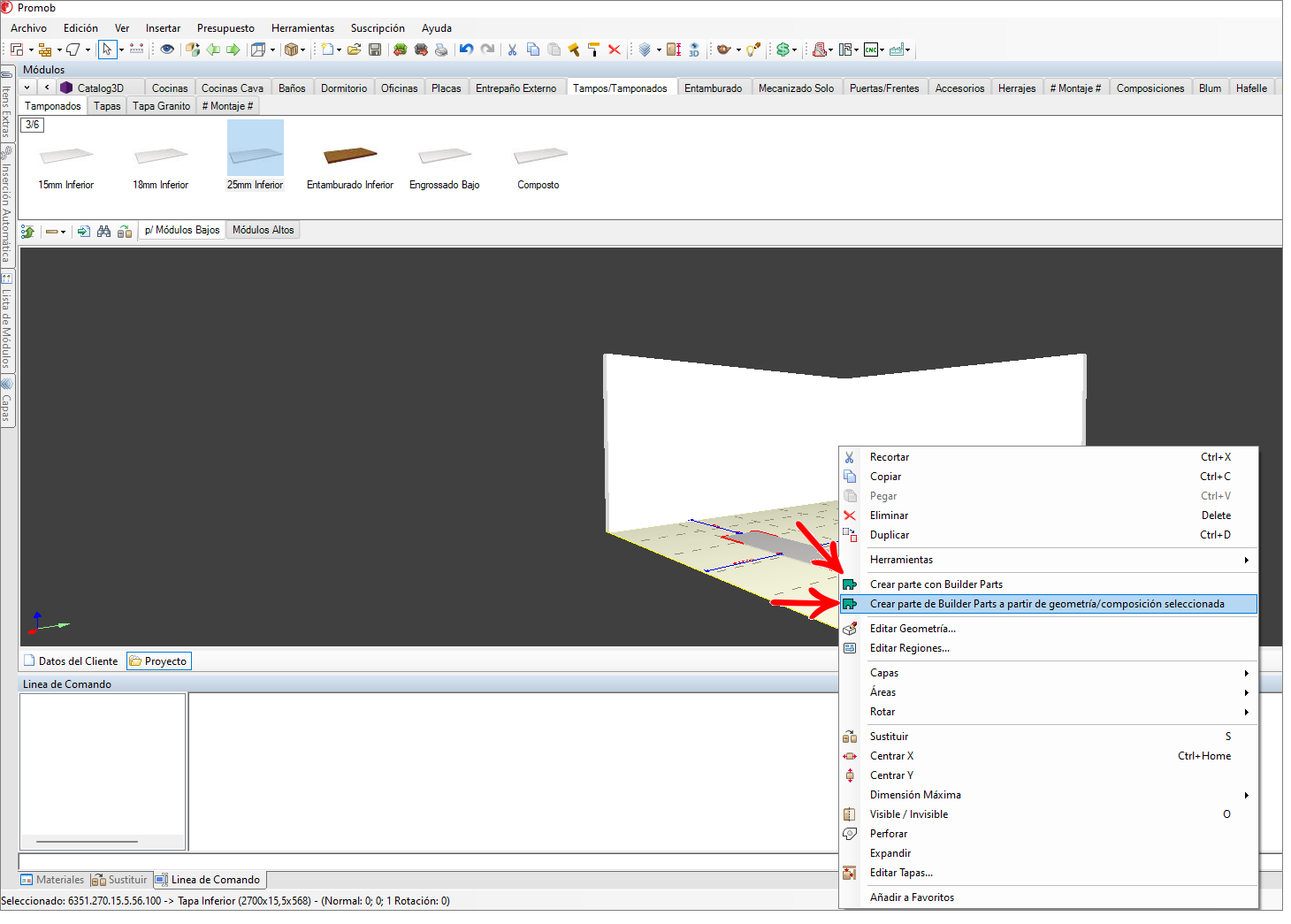
- Opción 02 - Seleccione el entorno 3D
1. Haga clic con el botón derecho en el suelo o la pared y seleccione Crear parte con Builder Parts.
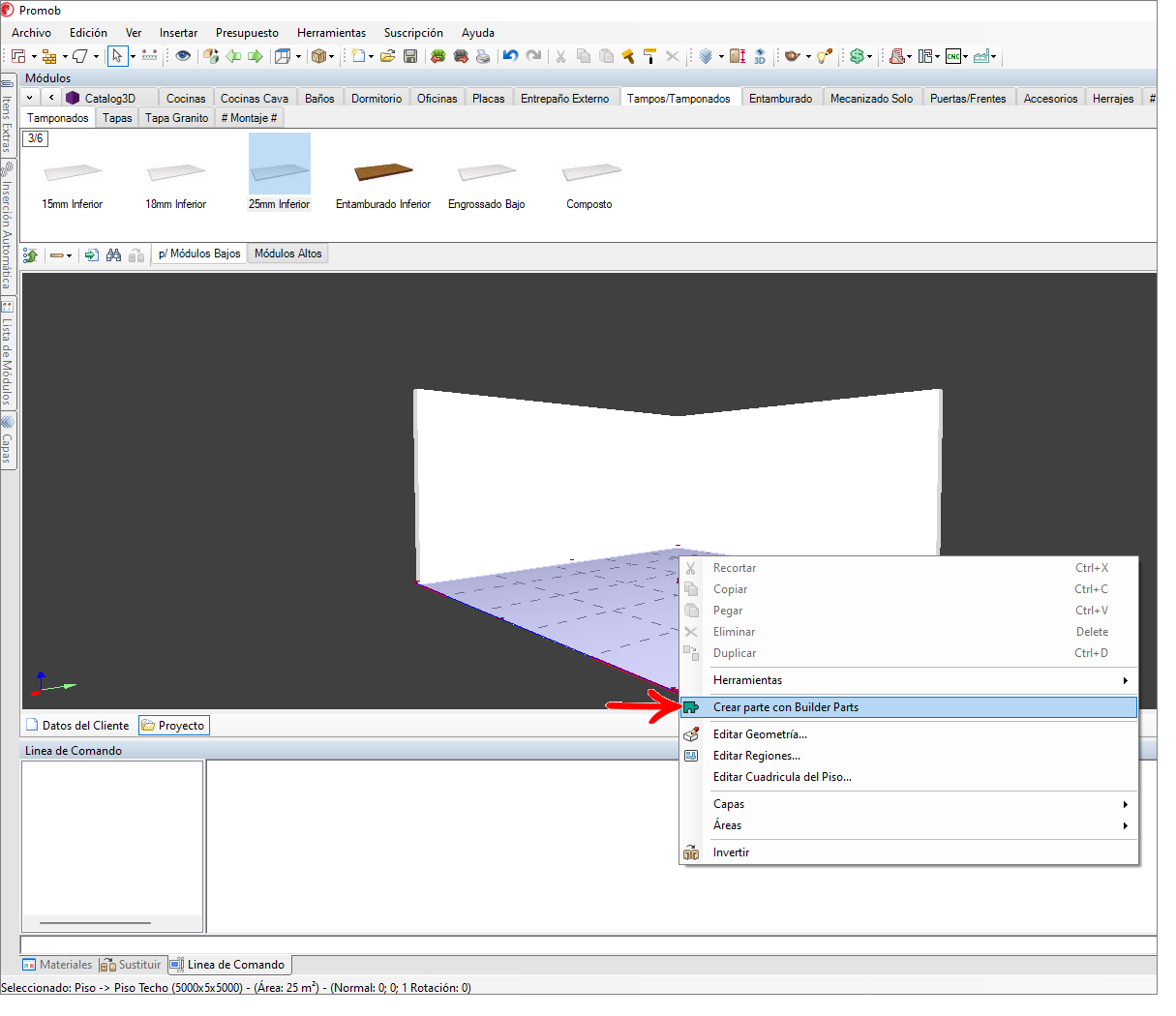
2. Aparece la pantalla Builder Parts con la pieza creada.
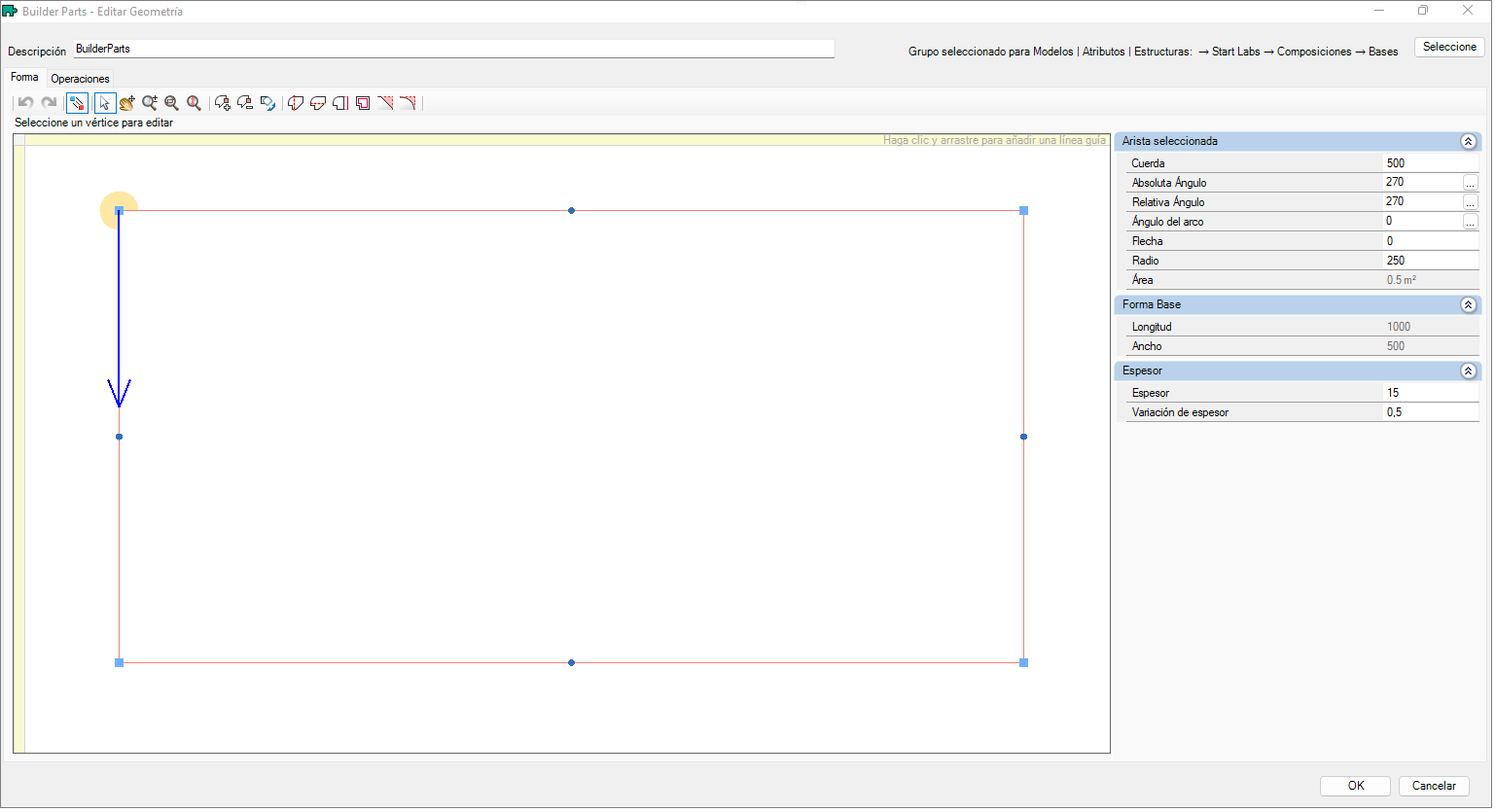
Verificación
En las piezas creadas con borde por el Builder Parts, el sistema comprueba si la pieza editada requiere que el usuario compruebe las operaciones de borde, en caso afirmativo, se muestra el siguiente mensaje:
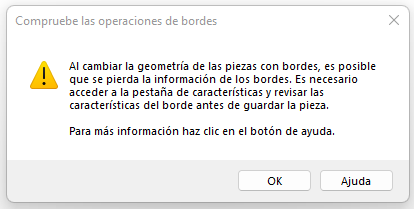
2. Haga clic en OK y acceda a la pestaña Operaciones para comprobar los bordes de la pieza.
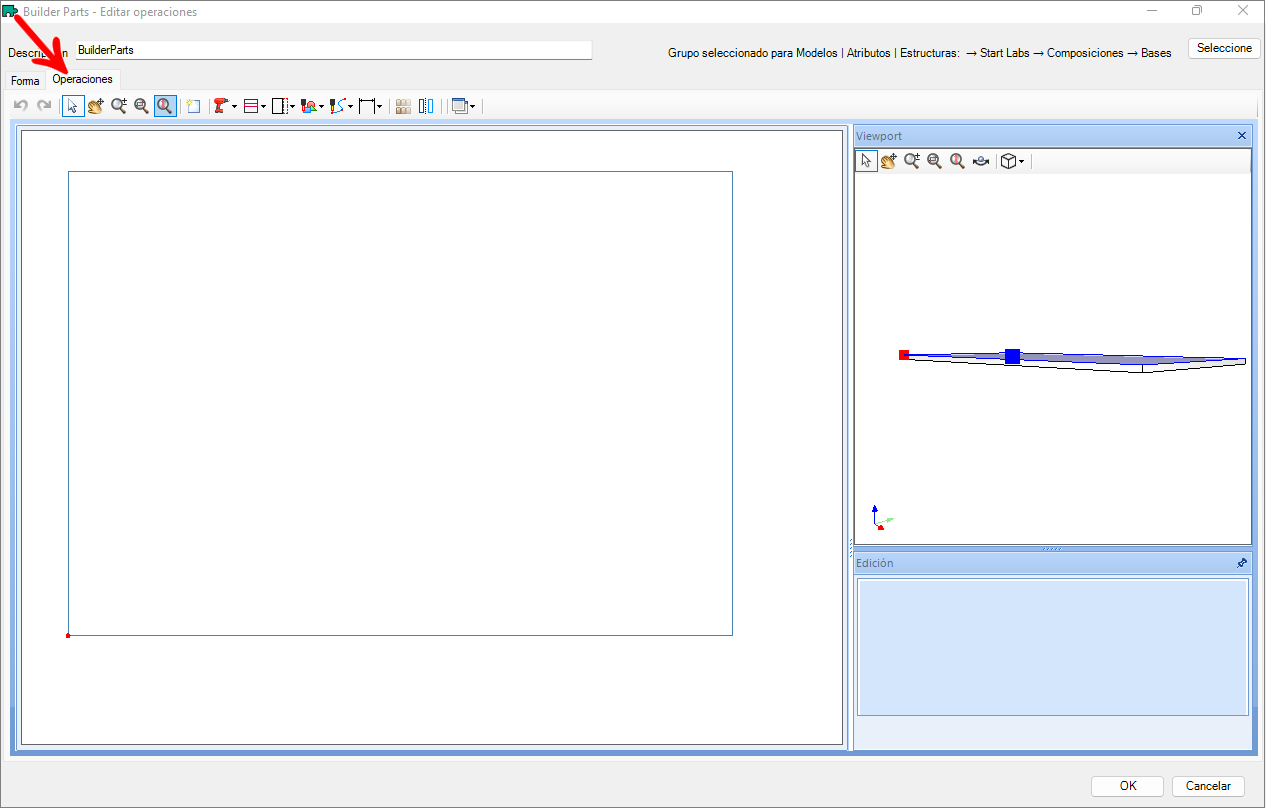
3. Después de completar la comprobación de bordes en la pantalla Operaciones y hacer clic en OK, aparece un nuevo mensaje para confirmar que se han comprobado todos los bordes y proceder a guardar la pieza.
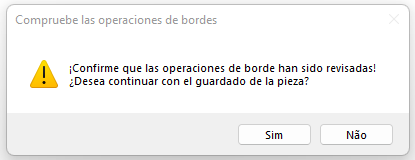
Ejemplo
- Editamos una parte de composición en el Builder Parts, como esta parte contiene borde los mensajes de comprobación de borde se muestran al usuario para su validación.
- Tras editar la pieza y acceder a la pestaña Operaciones, identificamos que el borde está de forma incorrecta (cruzando la pieza), le aconsejamos que corrija el borde para evitar que se produzcan inconformidad en Promob.
- A partir de la comprobación eliminamos el borde superpuesto, pero queda a discreción del usuario redibujar el borde o eliminar todos los bordes incorrectos.